Как найти нужное сообщение
Последние версии Скайп для различных устройств имеют возможность поиска отдельных сообщений в чате. Иногда пользователю необходимо найти одно конкретное сообщение во всей истории переписок, а сделать это вручную очень затруднительно, особенно, если чатов много.
На компьютере
- Откройте окно переписки в Скайпе, в котором необходимо найти сообщение.
- Под заголовком этого чата нужно нажать кнопку «Найти».
- В появившемся поле для поиска вводите фразу или отдельное слово, с помощью которых можно найти конкретное сообщение.

- На экране отобразятся все сообщения, совпадающие с критериями поиска.
- Для удобства пользуйтесь стрелками вверх/вниз, чтобы перейти на следующий результат поиска.
Также можно использовать сочетание клавиш CTRL+F, и тогда окно поиска отобразится без лишних действий, однако эта функция доступна только в старых версиях Skype.
На смартфоне
- Откройте окно чата.
- В поле поиска в верхней части экрана начните вводить искомое слово.

- Приложение покажет все подходящие по категории слова в диалогах.
Результаты поиска будут построен по релевантности — от недавних сообщений к более старым.
Удаляем одно конкретное сообщение
Это удобное и полезное нововведение, решившее проблему миллионов пользователей по всему миру, которые не хотели, чтобы их важные данные были преданы огласке третьем лицам, не удаляя при этом всю историю общения с пользователем.
Порядок действий по удалению конкретного фрагмента переписки, в том числе ликвидация чужих сообщений в скайпе, очень простой. Чтобы не стирать всю переписку с пользователем, а избавиться лишь от некоторых бесед, используйте следующую инструкцию:
На ПК
- Откройте окно переписки с конкретным пользователем.
- Нажмите правой кнопкой мыши на любом сообщении.
- Нажмите в появившемся окошке «Выбрать сообщения».

- Поставьте галочку возле нужного сообщения справа.

- нажмите «Удалить» в нижнем правом углу окна беседы.
- Появится окно подтверждения «Удалить выбранное сообщение», нажмите «Удалить».
- Откройте окно диалога с нужным пользователем.
- Нажмите и удерживайте палец на сообщении.
- Появится окно с выбором действий, где следует нажать «Выбрать сообщения».

- Поставьте галочку напротив нужного фрагмента переписки.

- В нижнем правом углу нажмите «Удалить» и в появившемся окошке подтвердите команду.
Возможно ли прочитать удаленные сообщения в Скайпе
Удаляя переписки, многие люди ошибочно считают, что чаты стерты безвозвратно, однако это не совсем так. Найти всю историю переписки можно в файлах программы, которая по умолчанию сохраняет все чаты в базе данных. Именно её нам и нужно найти.
На Windows
- Ищите историю диалогов по следующему адресу: C:\Users\<имя пользователя>\AppData\Local\Packages\Microsoft.SkypeApp\Localstate\<ваш логин в skype>.
- Перед этим откройте видимость скрытых файлов и папок в настройках.

- Далее в папке с вашим именем в Skype найдите файл под названием «main.db» — это та самая база данных со всеми беседами на этом компьютере.
- С помощью этого файла вы можете как сохранить всю переписку в Скайп перед удалением в надежном месте, так и безвозвратно стереть все диалоги, очистив сам файл (но не удаляйте его из папки).
На Mac
- Перед тем, как начать поиски, откройте доступ к скрытым файлам и папкам с помощью shift/cmd/>.
- История бесед человека на компьютерах под управлением операционной системы OS X находится по адресу: Macintosh HD/Пользователи/имя пользователя/Библиотеки/Application Support/Microsoft/Skype for Desktop/skylib/имя пользователя в Skype/main.db.
С помощью базы данных, содержащей все переписки человека с другими людьми, можно стирать и восстанавливать историю чатов в Skype. Удаление истории бесед нужно также и для того, чтобы не занимать место в памяти компьютера, особенно, если чатов в Skype много.
Можно ли восстановить удаленные сообщения в Скайпе
Многие пользователи Skype задаются вопросом, как восстановить удаленную беседу и возможно ли это сделать в принципе. Ответ — да, восстановить сообщения, которые были удалены, реально. Однако можно столкнуться с тем, что совсем старые сообщения чатов могут быть заменены более новыми, поскольку программа автоматически сохраняет и перезаписывает историю диалогов и звонков пользователя при каждом его взаимодействии со Скайпом. Но если с момента удаления прошло не так много времени, то попытаться восстановить диалоги в Скайп точно стоит.
Для компьютеров, под управлением операционной системы Windows:
- Нажмите «Пуск» и выберите «Выполнить».
- В открывшемся окне введите «%appdata%\Skype».
- Откроется окно с перечнем папок, где вам нужно будет найти папку с названием вашего логина в Скайп.
- Откройте эту папку и найдите там файл main.db.
- Нажмите правой кнопкой мыши на этот файл и выберите «Скопировать».
- Вставьте файл в папку внешнего диска (если вам необходимо восстановить старые беседы на другом компьютере); на втором ПК откройте папку, находящуюся по тому же адресу.
- Вставьте в туда файл main.db, который вы скопировали, заменив находящийся там одноименный файл.
- Откройте программу Skype.
- Диалоги восстановлены.
Как удалить звонки в Скайпе
К сожалению, Скайп не предусматривает удаление отдельных звонков, поэтому если вам необходимо стереть историю звонков, придется стереть весь архив взаимодействия с человеком, которых включает в себя и звонки, и текстовые сообщения в чате.
Прежде, чем стирать звонки в Скайп конкретному человеку, сохраните в надежном месте переписку, которая содержится в файле main.db на вашем компьютере. Особенно если этот чат имеет для вас особую ценность или содержит важные сведения, лишаться которых вам бы не хотелось.
Затем можно приступать к удалению истории звонков и чатов:
- Откройте в Скайп вкладку «Настройки».
- В левой части экрана найдите пункт меню «Настройки безопасности».
- Откроется окно с настройками безопасности, где вы увидите кнопку «Очистить историю».
- Нажмите «Очистить историю» и подтвердите свое действие в появившемся окне.
Функция удаления диалогов в Skype позволяет избавиться от неприятных или потерявших актуальность данных, а также очистить память устройства от ненужного чата, ведь Скайп занимает много места на диске. Для компьютеров и ноутбуков с недостаточно мощным процессором это становится полезным и действенным способом несколько ускорить его работу.
 Автор статьи Артур Филатов Техник по компьютерным системам, специалист среднего звена. С 2017 года основатель данного блога, в 2018 году окончил обучение. Написано статей 164>Как удалить сообщения в Скайпе: секретные материалы
Автор статьи Артур Филатов Техник по компьютерным системам, специалист среднего звена. С 2017 года основатель данного блога, в 2018 году окончил обучение. Написано статей 164>Как удалить сообщения в Скайпе: секретные материалы
Как удалить сообщения в Скайпе, чтобы не навредить ни своей репутации, ни работе своего гаджета? Об этом мы и поговорим в нашей статье.
Как удалить сообщения собеседника в Skype полностью?
Если ситуация развивается не в твою пользу и нужно, чтобы весь диалог остался страшной тайной, надо убрать их прямо из базы данных, в которой расположен архив всех чатов.
Алгоритм следующий:
- Заветная база данных находится на диске С по адресу: AppData\Roaming\Skype\%skype_name%. Где Скайп-нейм совпадает с твоим логином.
- Зайди в эту папку и найди файл main.db
 Скопируй его и сохрани в другом месте, чтобы в случае ошибки перезаписать его.
Скопируй его и сохрани в другом месте, чтобы в случае ошибки перезаписать его. - Теперь нужно скачать и установить дополнительную программу DB Browser for SQLite.

- Запусти ее и открой базу данных (через проводник укажи путь в папку AppData/Roaming/Skype/свой логин/main.db)

- Зайди в раздел «Данные». Выбери табличку «Conversation».

- Когда отыщешь необходимое письмо, выдели его и нажми «Удалить запись».
- Чтобы не потерять произведенные изменения, жми на «Write Changes» или просто нажми Ctrl+S.
Если у тебя Mac OS, то тебе повезло – всё намного проще:
- Выбери контакт и при этом удерживай Ctrl.
- В появившемся меню жми на «Delete Conversation».
- Не забудь подтвердить шаг.
Отдельную статью мы посвятили тому, как удалить контакт из Скайпа.
Где скайп хранит вашу историю переписки. Точные сведения
О том, где скайп хранит историю переписки, вы сможете узнать из этой небольшой инструкции. На протяжении всего существования вашего профиля в скайпе, вам ни один раз приходилось вести переписку со своими друзьями, либо сотрудниками по работе. Довольно часто люди сталкиваются с проблемой, например, когда пару месяцев назад один из контактов делился очень важной информацией в переписке, но на теперешний момент она не сохранилась в чате. Кроме этого, переписка с другим пользователем может включать в себя все действия, которые касаются всех видов звонков. Несмотря на весь список проблем, связанных с историей переписки, пользователь Skype всегда может сохранять спокойствие.
Если вы совсем недавно зарегистрировались в скайпе, то первое, что необходимо сделать – изменить время хранения переписки в чате. В самом начале оно выставлено по умолчанию, и поэтому ваша переписка будет храниться всего 1 месяц. Итак, наши с вами действия:
- Зайти в профиль Skype.
- Пройтись во вкладку «Skype», которая расположена слева вверху.
- Из предложенных вариантов выбрать «Безопасность».

- Внимательно найти один из подзаголовков, который называется «Сохранять историю…». Если вашей целью является, чтобы ваша переписка никогда не исчезала из чата переписки, обязательно выберите «всегда».
- Также данное меню настроек позволяет подстроить всю систему чатов на своё усмотрение.

- После всех проставленных галочек и завершенных операций, следует нажать «Сохранить».
Если все проделанные операции были сделаны через много лет после регистрации в скайпе, то не следует переживать, ведь вся информация о переписках хранится в каталогах папки Skype на вашем компьютере. Обнаружив свою подпапку с именем вашего профиля Skype, найдите файл, который называется main.db. Именно он содержит в себе всю информацию, которую принимала и сохраняла программа Skype.
Как полностью удалить беседу в программе Skype?
Когда вы удаляете всю беседу с определенным контактом, этот контакт исчезает с боковой панели контактов вместе с журналом всех сообщений.
Важное замечание! Диалог исчезает только на том гаджете, где произошло его удаление. Если вы хотите избавиться от диалога на всех гаджетах, необходимо удалить его на каждом из них.
Обновленная версия программы для Windows
- Откройте программу.
- Кликните правым щелчком мыши на контакт человека, беседу с которым вы хотели бы стереть.
- В раскрывшемся меню щелкните по пункту «Удалить чат».
 Щелкаем на контакт человека правой кнопкой мыши, выбираем «Удалить чат»
Щелкаем на контакт человека правой кнопкой мыши, выбираем «Удалить чат» - Подтвердите действие с помощью команды «Удалить».
 Нажимаем кнопку «Удалить»
Нажимаем кнопку «Удалить»
Важно! В классической программе Скайп для Windows отсутствует опция удаления отдельной беседы.
Версия программы для Mac
- Зайдите в свой профиль Скайпа.
- В левой части программы выберите контакт, беседу с которым вы хотите удалить, левой кнопкой мыши кликните по команде «Удалить чат» с зажатой клавишей «Ctrl».
 Находим нужную беседу, левой кнопкой мыши выбираем команду «Удалить чат» с зажатой клавишей «Ctrl»
Находим нужную беседу, левой кнопкой мыши выбираем команду «Удалить чат» с зажатой клавишей «Ctrl» - Подтвердите действие.
 Подтверждаем действие, нажав «Удалить»
Подтверждаем действие, нажав «Удалить»
Мобильный телефон на базе Android
- Зайдите в приложение.
- Нажмите на профиль контакта, с которым хотите удалить беседу и удерживайте, после чего нажмите на вкладку «Удалить чат».
 Нажимаем на беседу и удерживаем ее, после чего нажимаем на вкладку «Удалить чат»
Нажимаем на беседу и удерживаем ее, после чего нажимаем на вкладку «Удалить чат» - Подтвердите действие, нажав «Удалить».
 Подтверждаем действие, нажимаем «Удалить»
Подтверждаем действие, нажимаем «Удалить»
Мобильный телефон на базе iOs
- Найдите нужную беседу, нажмите на нее пальцем и не отпускайте.
- В появившемся меню нажмите «Удалить чат».
 Нажимаем пальцем на нужную беседу и не отпускаем пока не появится меню, в котором выбираем «Удалить чат»
Нажимаем пальцем на нужную беседу и не отпускаем пока не появится меню, в котором выбираем «Удалить чат» - Подтвердите свое действие.
 В подтверждающем окне нажимаем «Удалить»
В подтверждающем окне нажимаем «Удалить»
Удаление всей истории сообщений в Skype
История чата с каждым вашим собеседником сохраняется в программе, но удалить можно и ее. Инструкция подойдет для классической версии программы для системы Windows. Выполните следующие действия:
- Запустите программу Скайп и войдите в свой аккаунт.
- Перейдите на вкладку «Инструменты» в главном меню, щелкните по пункту «Настройки».
 Нажимаем на вкладку «Инструменты» в главном меню, выбираем пункт «Настройки»
Нажимаем на вкладку «Инструменты» в главном меню, выбираем пункт «Настройки» - Под разделом «Чаты и SMS» кликните по вкладке «Настройки чата». Найдите и щелкните по кнопке «Открыть дополнительные настройки».
 В разделе «Чаты и SMS» выбираем вкладку «Настройки чата», находим вкладку «Открыть дополнительные настройки»
В разделе «Чаты и SMS» выбираем вкладку «Настройки чата», находим вкладку «Открыть дополнительные настройки» - Кликните по вкладке «Очистить историю».
 Нажимаем на вкладку «Очистить историю»
Нажимаем на вкладку «Очистить историю» - В окне «Удалить историю» прочитайте информацию и нажмите «Удалить». Чтобы выйти из настроек, щелкните по кнопке «Сохранить».
 Читаем информацию и нажимаем «Удалить»
Читаем информацию и нажимаем «Удалить»
Важно! Вы удалите всю информацию о беседах, звонках, переданных файлах и других действиях. После подтверждения операции вы не сможете вернуться и прочитать стертые сообщения.
Как удалить отдельное сообщение в Скайпе?
Иногда требуется удалить уже отправленное сообщение. Skype поддерживает эту функцию. Если вы это сделаете, сообщение удалится и у вас, и у вашего собеседника.
Версия программы для Windows
Читайте подробную инструкцию в статье — «Как зарегистрироваться в скайпе на ноутбуке».
Описанный способ работает, как для классической, так и для обновленной версии Skype.
- Откройте диалог с пользователем.
- Правым кликом мыши щелкните на нужное сообщение. Нажмите «Удалить».
 Правой кнопкой мыши нажимаем на нужное сообщение, затем нажимаем «Удалить»
Правой кнопкой мыши нажимаем на нужное сообщение, затем нажимаем «Удалить» - В окне кликните по кнопке «Удалить» для подтверждения действий.
 Нажимаем кнопку «Удалить» для подтверждения действий
Нажимаем кнопку «Удалить» для подтверждения действий
- Удерживайте клавишу «Ctrl» кликните на сообщение.
- Щелкните по пункту «Удалить сообщение».
 Нажимаем на сообщение, удерживая клавишу «Ctrl», выбираем вкладку «Удалить сообщение»
Нажимаем на сообщение, удерживая клавишу «Ctrl», выбираем вкладку «Удалить сообщение» - Подтвердите действие.
 Нажимаем кнопку «ОК»
Нажимаем кнопку «ОК»
- Коснитесь сообщения, которое нужно удалить.
- В появившемся меню кликните по пункту «Удалить».
 Касаемся сообщения, которое нужно удалить, в появившемся окне нажимаем «Удалить»
Касаемся сообщения, которое нужно удалить, в появившемся окне нажимаем «Удалить» - Подтвердите свое действие.
 В окне «Удалить сообщение», нажимаем «Удалить»
В окне «Удалить сообщение», нажимаем «Удалить»
- Удерживайте сообщение, пока не появится всплывающее окно.
- Кликните по пункту «Удалить».
 Удерживаем сообщение, пока не появится всплывающее окно, нажимаем на команду «Удалить»
Удерживаем сообщение, пока не появится всплывающее окно, нажимаем на команду «Удалить» - Подтвердите действие.
 Подтверждаем действие, нажав «Удалить»
Подтверждаем действие, нажав «Удалить»
Как в Скайп изменить отправленное сообщение
В программе можно не только удалить сообщение, но и редактировать его, только необходимо помнить, что эта опция доступна в течение ограниченного времени. Правки и изменения нужно вносить сразу же после отправки сообщения.
- Зайдите в программу.
- Перейдите к сообщению, какое требует изменения.
- Кликните правой кнопкой мыши по сообщению, затем кликните «Изменить».
 Правой кнопкой мыши кликаем на сообщение, выбираем «Изменить»
Правой кнопкой мыши кликаем на сообщение, выбираем «Изменить»
В классической версии программы эта функция называется «Редактировать сообщение».

Правой кнопкой мыши кликаем на сообщение, нажимаем «Редактировать сообщение»
Версия программы для компьютеров Mac
- Нажмите и удерживайте клавишу «Ctrl».
- Щелкните на сообщение и выберите «Изменить сообщение».
 Нажимаем и удерживаем клавишу «Ctrl», щелкаем на сообщение и выбираем «Изменить сообщение»
Нажимаем и удерживаем клавишу «Ctrl», щелкаем на сообщение и выбираем «Изменить сообщение» - Сделайте все корректировки, после чего нажмите кнопку «Сохранить».
 Нажимаем кнопку «Сохранить»
Нажимаем кнопку «Сохранить»
- Нажмите на нужный текст, удерживайте его.
- Выберите команду «Изменить».
 Нажимаем на нужный текст, удерживаем его, выбираем команду «Изменить»
Нажимаем на нужный текст, удерживаем его, выбираем команду «Изменить» - Внесите правки. Чтобы изменения вступили в силу, нажмите на стрелочку отправки сообщения.
 Вносим правки, чтобы изменения вступили в силу, нажимаем на стрелочку отправки сообщения
Вносим правки, чтобы изменения вступили в силу, нажимаем на стрелочку отправки сообщения
- Нажмите на сообщение, удерживая его. Выберите сообщение «Изменить».
 Нажимаем на сообщение, удерживая его, выбираем сообщение «Изменить»
Нажимаем на сообщение, удерживая его, выбираем сообщение «Изменить» - Исправьте текст, затем нажмите на кнопку отправки сообщения.
 Исправляем текст, затем нажимаем на кнопку отправки сообщения
Исправляем текст, затем нажимаем на кнопку отправки сообщения
Теперь вы можете не волноваться о неочищенной истории чата, лишних сообщениях или беседах. Удалить сообщение или диалог в Скайпе легко – программа считается одной из самых легких, доступных даже для людей, не ориентирующихся в компьютерных программах и интернете.
Читайте полезную информацию в статье — «Как восстановить учётную запись в скайпе».
Удаление с ОС Виндоус
Как удалить сообщения в Скайпе на компьютере? А чтобы нельзя было восстановить? Для этого нужно просто следовать указаниям, которые даны ниже. Тогда все можно исправить!
Алгоритм дальнейших действий (очень подробно и просто):
1. Зайдите в Скайп на компьютере.
2. Нажмите на самом первом меню. Оно называется «Skype».
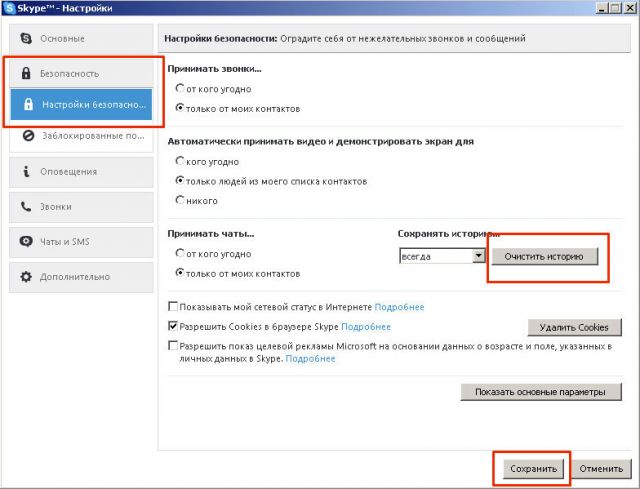
3. Выберите подпункт «Безопасность» («Настройки … безопасности»).
4. Вместо второго и третьего шагов можно зайти в меню «Инструменты» и выбрать подпункт «Настройки».
5. Найдите надпись «Очистить историю».
6. Не забудьте сохранить все изменения, которые были внесены, нажав на одноименную кнопочку, обычно расположенную внизу диалогового окна, справа.
Тут кроется еще один очень важный момент настройки комфортного использования данной программы. Это настройка дальнейшего сохранения или несохранения такой информации, как сообщения, лично посланные вами кому-то. Обратите внимание: в том же окне есть такой «раздел», который называется «Сохранять историю…», далее можно выбрать раскрывающийся список (треугольничек). Вот здесь нужно отыскать и выбрать наиболее оптимальный для вас вариант:
- Всегда.
- Три месяца.
- Две недели.
- Не сохранять.
Еще одна уловка для пользователей Скайп, которым иногда нужно увеличить уровень своей анонимности для некоторых ситуаций или некоторых пользователей.
Совет такой: имейте для разных целей разные аккаунты этого мессенджера, чтобы можно было разграничивать, например, работу и семью; друзей и семью. Тогда не понадобится такая кардинальная мера, как установка специальной программы-утилиты, которая помогает избавляться от неосторожно посланных вашему собеседнику в Скайпе сообщений.
Единственная препона (преграда), стоящая на пути у такого средства, как «СкайпЧатХелпер» («Skype chat helper»), – убрать сообщение не выйдет, если программа вашего собеседника установлена на телефоне (смартфоне). В таком случае удалению, к сожалению, эта информация не подлежит.
Универсальный способ удаления одного сообщения
Чтобы отправленное сообщение удалить:
- Просто наведите на него курсор в самом чате, где оно было послано.
- Вызовите выпадающее (контекстное) меню.
- Выберите команду «Удалить».
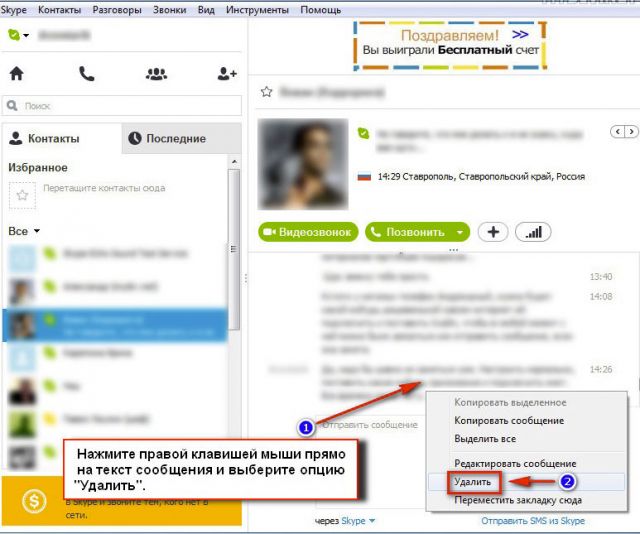
Такой команде «подвластны» все отдельные текстовые сообщения, причем неважно, на каком устройстве были написаны. С одной стороны (а именно, с вашей), сообщение всегда можно удалить, но это не значит, что его не будет на «втором берегу моста», то есть у вашего собеседника.
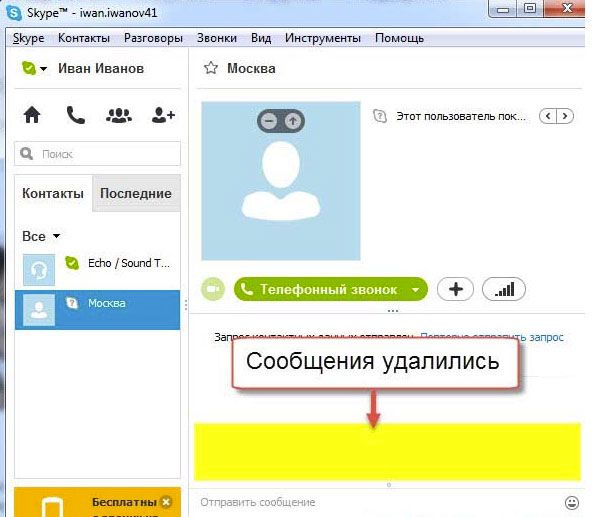
Минусы подобного избавления от нежелательной почты:
1. Уничтожение сообщения у получателя возможно, если:
- он использует не телефон, а любой другой гаджет;
- он не успел прочитать ваш нежелательный месседж (или пока не прошел ровно час с момента отсылки).
2. Можно удалять лишь по одному сообщению за один раз.
3. Восстановить в прежнее состояние после удаления месседжи в данном случае невозможно!
Если вы не увидели пункта про удаление, такое иногда случается, не расстраивайтесь. Просто почистите историю, как это описано выше — в самом первом способе чистки.
Учтите, что очистятся при таком, более кардинальном, всеохватывающем способе такие категории информации:
- Сообщения мгновенные.
- Диалог в виде СМС-сообщений.
- Информация о звонках (вызовах внутри сети Скайпа, в том числе видеовызовы и аудиовызовы).
- Голосовые сообщения, переданные как автоответчик или записанные иным специальным образом, одним из методов, которые дает использовать своим абонентам Skype.
- Еще одним эффектом станет закрытие всех открытых на тот момент чатов.
Подсказка: если создатель конкретного чата вы, значит, именно у вас может быть привилегия: удалять сообщения, написанные во время беседы любым из участников. Конечно, такое может сделать и сам «автор» каждого конкретного СМС в Скайп-системе, но у вас будут равные права с ним.
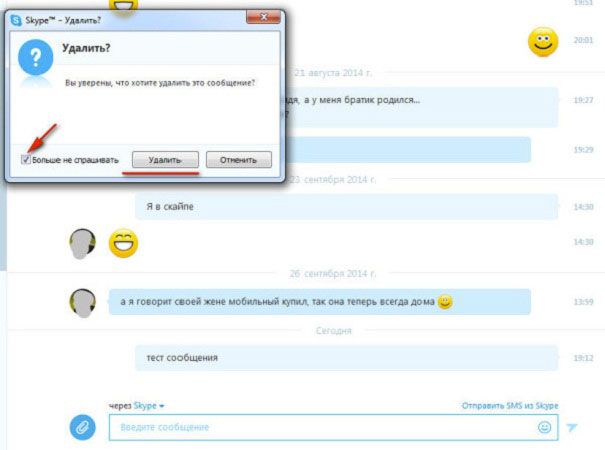
Удаление истории одного конкретного контакта
Чтобы удалить сообщения в Скайпе, касающиеся лишь одного определенного контакта, нужно сделать так:
- Скачайте программу «SkHistory». Конечно, источник или «поставщик» этой утилиты должен вызывать у вас доверие и не устанавливать также и вирусные или просто ненужные вам программы вместе с целевой – «Эс Ка Хистрори».
- Установите (автоматическая установка включается сразу же после двойного нажатия (открытия) файла, скачанного ранее). Если файл не один, нужно будет выбрать тот, у которого отличающееся от иных в данной папке расширение. Обычно таким определяющим признаком можно считать окончание на «.exe».
- Учтите сразу тот момент, что для работы и нормальной трудоспособности программы нужно наличие такого приложения, как «Адоб Эир» («Adobe Air»), которое, в свою очередь, по надобности можно (как это всегда бывает у Adob-продуктов) бесплатно скачать с официального сайта с одноименным названием.
- Запомните заранее логин абонента, так как на этом этапе потребуется после открытия основного окна программы ввести его в окошко, специально для этого предназначенное.
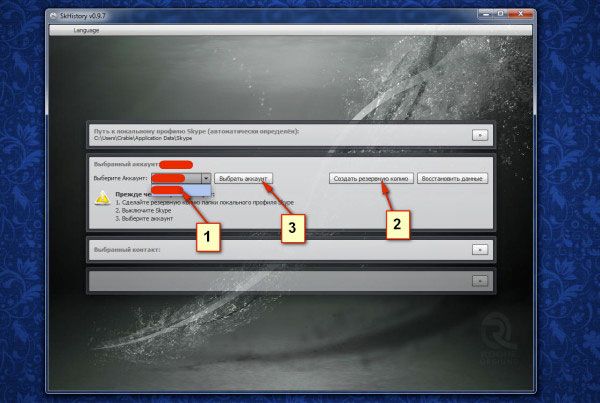
Рекомендуется пред проведением экспериментов по удалению переписок с помощью сторонних программ из Скайпа сделать и сохранить в другом месте (не в папке Скайпа) резервную копию всех переписок и иных данных. Это на тот случай, если не удастся достичь поставленной цели (запомните, сообщение, которое удалили, не подлежит восстановлению!)
Это директория на вашем устройстве, где установлена программа для онлайн-общения:
C:\Documents and Settings\ВАШЕ \Application Data\Skype или (%APPDATA%/Skype).
Еще вариант (для Windows 7, например, точно подойдет): C:\Users\ВАШЕ ИМЯ\AppData\Roaming\Skype.
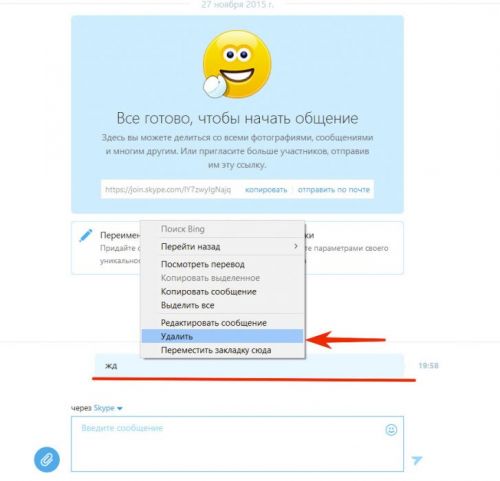
Именно отсюда нужно скопировать все (или любые, по вашему желанию) диалоги, которые желательно сохранить. К ним могут относиться как входящие, так и отправленные, но только никем не прочитанные.
